平板电脑以其便携和高效的操作性深受欢迎,然而,很多用户都可能遇到过黑屏无法打开的状况。本文将为您提供一系列实用的解决方案,帮助您快速解决平板电脑黑屏问...
2025-04-15 16 电脑黑屏
电脑作为我们日常工作和生活中的重要工具,其稳定运行至关重要。但有时会遇到一些令人头疼的问题,比如电脑黑屏两秒的情况。这看似短暂的时间,往往会影响到我们正在处理的任务,让人焦虑不安。究竟电脑黑屏两秒是什么原因导致的呢?本文将深入剖析,提供可能的原因解析,并指导您如何排查和解决这一问题。
显示器作为电脑输出图像的终端设备,是电脑黑屏问题的首要排查对象。显示器自身可能存在硬件故障,或者是连接线松动、接头损坏等原因导致的画面短暂消失。
检查步骤:
确认显示器电源是否正常;
排查显示器连接线是否牢固连接在电脑和显示器上,尝试更换线缆或接口;
尝试更换显示器以排除硬件故障的可能性。

显卡是电脑负责图像输出的关键硬件之一,其驱动程序或硬件故障也可能会造成黑屏现象。
检查步骤:
确认显卡驱动程序是否为最新版本,或尝试回退到前一个更新版本;
检查显卡是否安装正确或存在硬件故障,如显卡散热不良导致的过热保护机制触发;
使用双显卡的用户请检查显卡切换设置是否正常。

内存条接触不良、损坏或兼容性问题均可能造成电脑黑屏现象。
检查步骤:
清理内存条金手指,并确保内存条正确安装在主板上;
使用内存检测工具检查内存条是否有故障;
如果有备用内存条,可以尝试替换以排除问题。
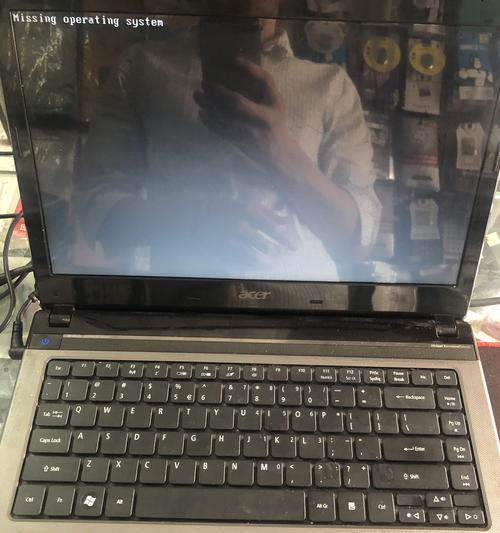
主板某些元件故障,如电容、MOSFET等,也可能导致电脑黑屏。
检查步骤:
检查主板上的电容是否鼓包或漏液;
检查主板相关供电电路元件是否正常;
若条件允许,可以尝试使用最小系统法进一步排查。
系统更新失败、软件冲突,以及病毒或恶意软件干扰也可能导致黑屏。
检查步骤:
检查最近安装的软件或驱动程序是否与系统兼容;
使用杀毒软件检查系统中是否存在病毒或恶意软件;
安全模式下启动电脑,查看是否还会出现黑屏现象。
电源供应不稳定或电源功率不足同样可能是黑屏的原因。
检查步骤:
检查电源是否出现故障,如风扇不转、线缆损坏等;
更换电源,用以测试是否恢复正常工作;
确认电脑是否处于高负荷工作状态,导致电源供应不足。
电脑由于散热不良导致过热,可能会触发保护机制,造成黑屏。
检查步骤:
清理电脑内部灰尘,特别是散热风扇和散热器上;
检查CPU、GPU、硬盘等散热设备是否高效工作;
若有必要,增加额外散热设备或改善机箱通风。
电脑黑屏两秒的问题可能是硬件问题,也可能是软件问题所导致。从显示器到主板,从系统到电源,每一个环节都可能是问题的源头。当遇到此类问题时,按照逐步排查的原则检查,通常都能找到相应的解决方案。如果自行排查困难,建议寻求专业电脑维修人员的帮助。通过以上的步骤和检查,相信您能够彻底解决电脑黑屏两秒的问题。
标签: 电脑黑屏
版权声明:本文内容由互联网用户自发贡献,该文观点仅代表作者本人。本站仅提供信息存储空间服务,不拥有所有权,不承担相关法律责任。如发现本站有涉嫌抄袭侵权/违法违规的内容, 请发送邮件至 3561739510@qq.com 举报,一经查实,本站将立刻删除。
相关文章
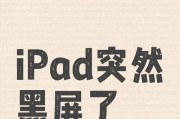
平板电脑以其便携和高效的操作性深受欢迎,然而,很多用户都可能遇到过黑屏无法打开的状况。本文将为您提供一系列实用的解决方案,帮助您快速解决平板电脑黑屏问...
2025-04-15 16 电脑黑屏
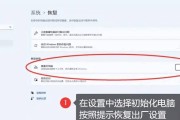
电脑黑屏对于日常的使用来说是十分常见的问题,它可能是由于软件故障、硬件问题或操作错误导致的。当你面对电脑黑屏无法操作时,本文将为你提供一个全面的修复方...
2025-04-13 20 电脑黑屏
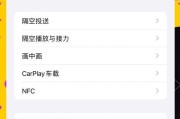
在使用苹果电脑过程中,我们偶尔会遇到黑屏的情况。这种情况下,用户通常会寻找如何快速关闭电脑的方法。本文将针对苹果电脑黑屏问题,提供具体的解决步骤和一些...
2025-04-12 14 电脑黑屏
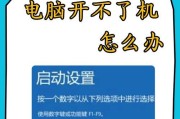
台式电脑黑屏无法启动,是每位电脑使用者都可能遇到的烦人问题。当您的爱机突然变得毫无生命迹象时,别慌,本篇文章将带你一步步诊断并解决台式电脑开机黑屏的问...
2025-04-12 13 电脑黑屏

在享受游戏世界带来的冲击和快乐时,突然出现的电脑黑屏死机无疑会令人十分懊恼。游戏爱好者们经常遇到的这一问题,其原因可能十分多样,包括软件故障、硬件问题...
2025-04-11 13 电脑黑屏

电脑黑屏带黑线故障是计算机用户经常遇到的问题之一,此现象通常表示显示器或显卡存在异常。本文将探讨电脑黑屏带黑线故障的可能原因,并提供相应的解决方案。...
2025-04-10 16 电脑黑屏